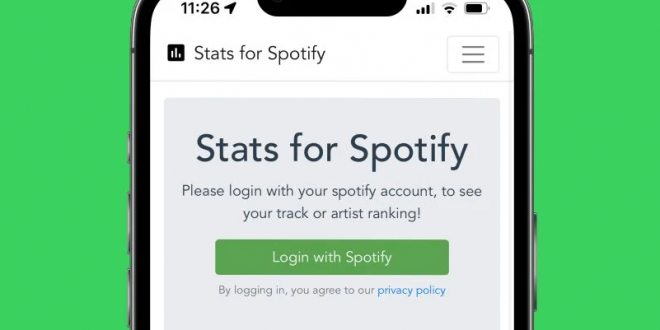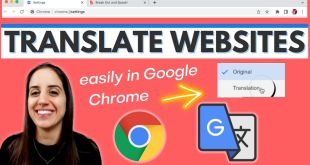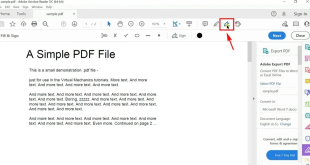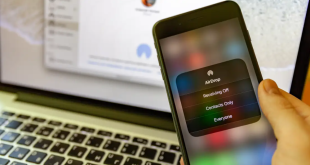Spotify terus mengumpulkan data tentang cara Anda menggunakan dan mendengarkan musik di aplikasi. Berkat situs web Stats for Spotify yang populer, Anda dapat dengan mudah melihat seperti apa semua data ini. Ini adalah sesuatu yang Spotify sudah lakukan dengan baik dengan Spotify Wrapped. Setiap Desember, Spotify Wrapped menelusuri data streaming pengguna, menemukan anekdot paling menarik, dan mengubahnya menjadi pengalaman yang menyenangkan dan interaktif.
Tapi Wrapped bukan satu-satunya cara Anda bisa melihat bagaimana rasanya mendengarkan Spotify. Ada juga situs web pihak ketiga yang menawarkan wawasan mereka sendiri tentang profil Spotify Anda. Opacity, misalnya, menyoroti artis dan trek yang paling tidak jelas bagi pengguna. Ini juga menampilkan genre favorit Anda, artis terbaik sepanjang masa, dan banyak lagi. Jika Anda tidak ingin menunggu Spotify Wrapped setiap tahun, Obscurify adalah cara yang menyenangkan untuk mendapatkan gambaran singkat tentang selera/preferensi Anda.
Situs web lain yang melakukan ini adalah Stats for Spotify. Statistik Spotify melakukan persis seperti namanya. Setelah pengguna menautkan akun Spotify mereka ke situs web, Stats for Spotify menampilkan berbagai statistik untuk akun Spotify Anda – termasuk trek musik yang paling sering diputar, artis favorit Anda, bagaimana selera musik berubah dari waktu ke waktu, dan banyak lagi. Gratis, mudah digunakan, dan hanya membutuhkan beberapa detik untuk menyiapkannya.
Cara menggunakan statistik untuk Spotify
Untuk memulai, yang harus Anda lakukan adalah mengunjungi “statsforspotify.com” di ponsel, tablet, atau komputer Anda. Klik/ketuk tombol hijau “Masuk dengan Spotify” di bagian atas layar, masukkan kredensial Spotify Anda jika Anda belum masuk, dan klik tombol hijau “OK” di bagian bawah layar. Ini memungkinkan Stats for Spotify untuk melihat data akun Spotify Anda, melihat aktivitas Spotify Anda, dan mengambil tindakan tertentu atas nama Anda (seperti membuat daftar putar dan mengikuti artis). Setelah memilih tombol OK, Anda harus kembali ke situs web Stats for Spotify – kali ini dengan tiga tombol baru di bagian atas layar. Anda dapat memilih trek terbaik, artis terbaik, atau genre terbaik. Setiap bagian menampilkan statistik Anda selama 4 minggu terakhir, 6 bulan terakhir, dan riwayat mendengarkan sepanjang waktu.
Laman Trek Teratas menampilkan hingga 50 lagu favorit Anda, yang disusun dari lagu hingga yang paling tidak populer. Menampilkan nama lagu, artis, dan karya album. Jika Anda menggulir ke bagian bawah halaman, mengklik Buat Daftar Putar akan secara otomatis membuat daftar putar untuk lagu-lagu ini. Kemudian, mengklik “Lihat Daftar Putar” akan memungkinkan Anda untuk segera mulai mendengarkan daftar putar baru Anda di Spotify. Halaman Artis Top sangat mirip. Menampilkan hingga 50 artis yang paling sering diputar dalam urutan digital. Tidak ada pintasan daftar putar di sini, tetapi mengklik artis akan membawa Anda langsung ke halaman profil Spotify mereka. Terakhir, halaman Top Genres menampilkan grafik genre musik favorit Anda.
Jika Anda menyukai Stats for Spotify, situs web akan terus diperbarui dengan semua aktivitas Spotify Anda sehingga Anda dapat melihat gaya Anda berubah dan berkembang seiring waktu. Tetapi jika Anda lebih suka situs tidak memiliki akses ke akun Anda, mudah untuk mencabut izinnya. Klik tombol “Akun” di bagian atas situs web Stats for Spotify, klik “Kelola”, klik “Data”, klik “Hapus akun”, lalu klik “Hapus akun” lagi di jendela pop-up. Begitu saja, akun Stats for Spotify Anda dihapus.
 Berita Utama Berita dan Informasi Selalu ada Yang Terbaru
Berita Utama Berita dan Informasi Selalu ada Yang Terbaru